这篇教程Photoshop图层样式制作镶有钻石的古典金属字写得很实用,希望能帮到您。
本文的效果字制作稍微有点复杂,前期用多层图层样式配合一些图案素材做出金属字效果;然后用画笔加上小点,并用图层样式把小点变成钻石效果;最后调整颜色,局部增加一些纹理得到想要的效果。最终效果 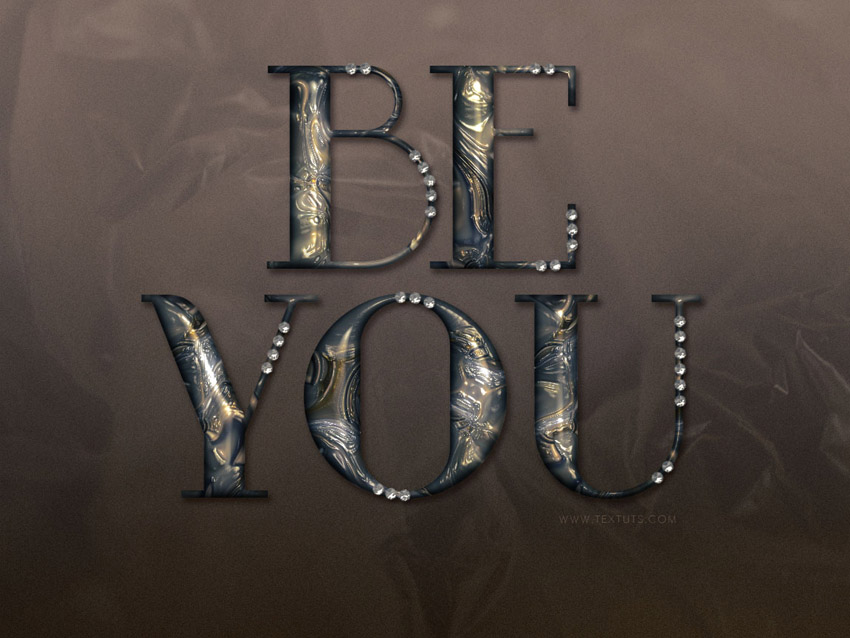
1、创建一个1152*864像素的文档,如下图所示设置前景与背景色,选择“渐变工具”,点击“线性渐变”按钮,从上到下拉出渐变。 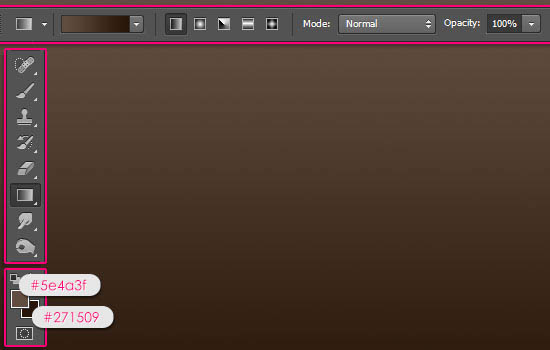
2、完成后我们在选择菜单中的“滤镜>杂色>添加杂色”,在弹出的对话框中设置数量为1,选择“高斯分布”。 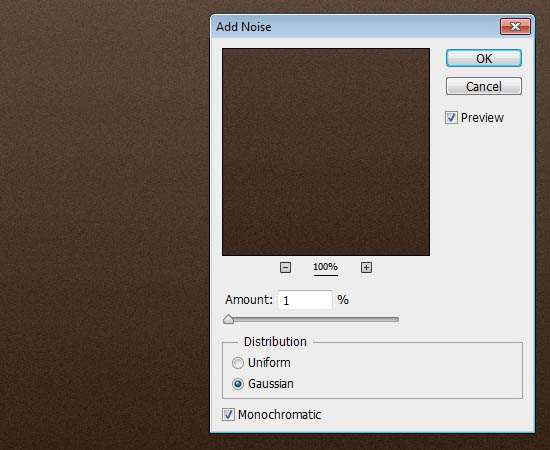
3、在画布上输入文本“BEYOU”,并如下设置文本参数。 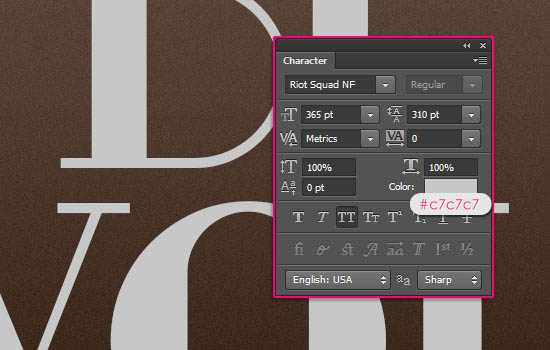
4、然后复制文本层,得到文本副本,将文本副本的填充设置为0%,再复制文本副本得到文本副本2。 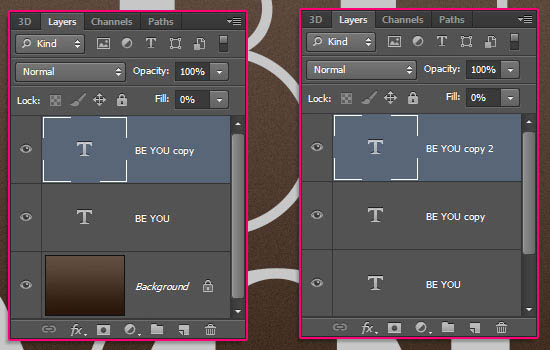
5、双击文本层,调出“图层样式”设置如下选项。斜面与浮雕: 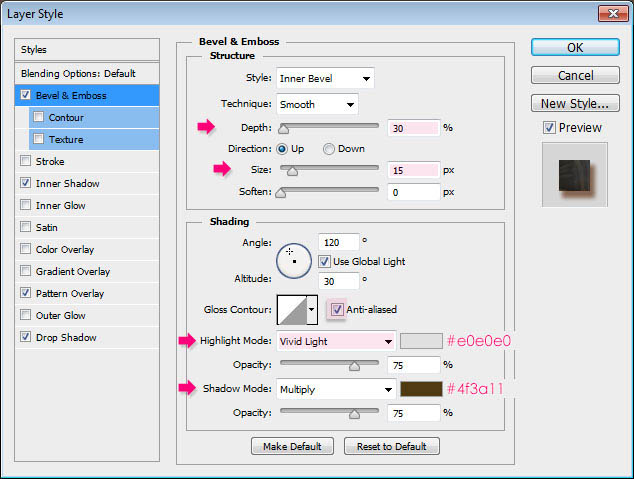
内阴影: 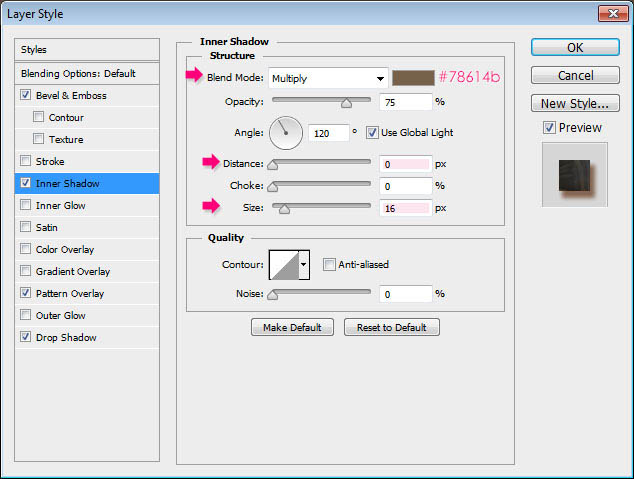
Photoshop绘制半透明科技感盒子图标设计教程
Photoshop文字设计:制作漂亮的金属描边光斑字 |

